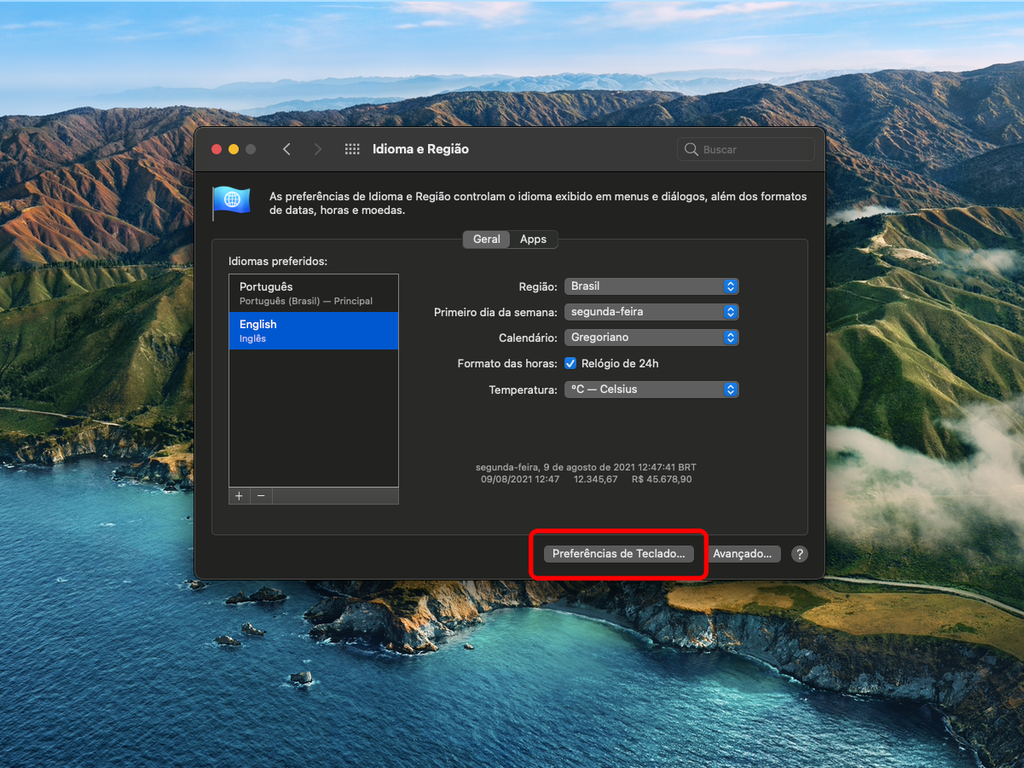Como alterar o idioma do Mac
Por Thiago Furquim | Editado por Bruno Salutes | 10 de Agosto de 2021 às 08h00
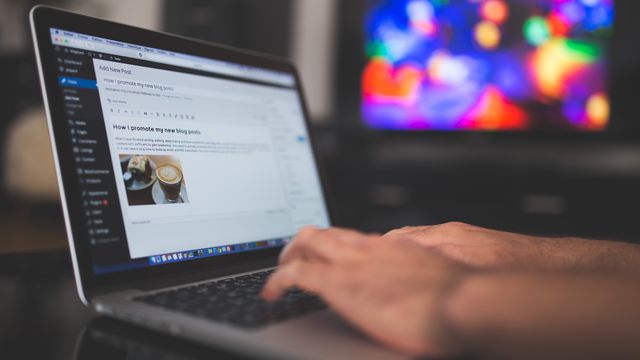
Ao comprar um Mac no Brasil, você verá a linguagem do sistema em português. Embora seja uma informação bastante óbvia, muitos usuários preferem evitar as altas taxas de impostos brasileiras e comprar produtos eletrônicos no exterior. Nesta lógica, o idioma de um aparelho Apple será correspondente ao país ao qual foi adquirido.
- Como mostrar a URL completa de um site no Safari do Mac
- Como copiar um texto no iPhone e colar no Mac (e vice-versa)
- Como funciona o Mission Control no Mac
- Como instalar extensões do Safari no Mac
Caso o seu Mac esteja configurado com outro idioma, a boa notícia é que você pode utilizá-lo em português (Brasil) facilmente. Preparamos um passo a passo para você configurar a linguagem que o seu computador está usando. Vale mencionar que, embora o caminho esteja em português, as imagens ajudarão a guiá-lo para escolher o idioma correto.
Este artigo também é útil caso você queira trocar o idioma do Mac para outra língua que deseja se aprofundar. A lógica do processo sempre será a mesma, contato que seu Mac esteja atualizado para o macOS Big Sur ou mais recente.
Então, ciente das condições? Siga abaixo o tutorial para alterar o idioma do seu computador Apple.
Alterando o idioma do Mac
Passo 1: na barra de menus, clique no botão "Apple" > "Preferências do Sistema...".
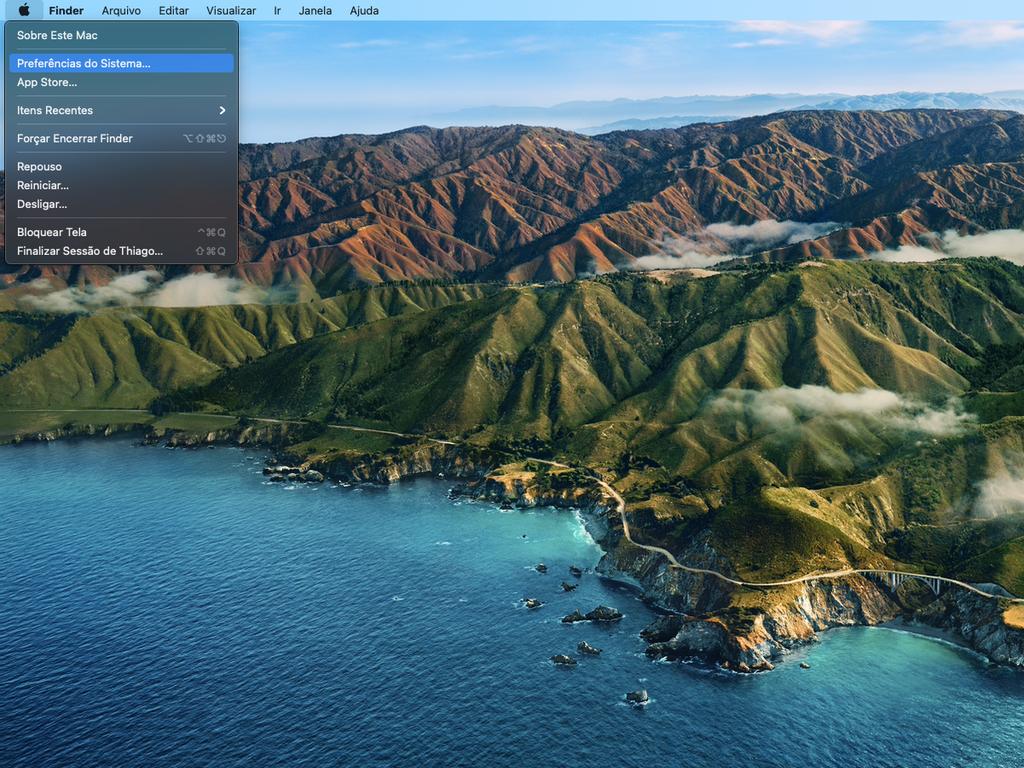
Passo 2: clique em "Idioma e Região".
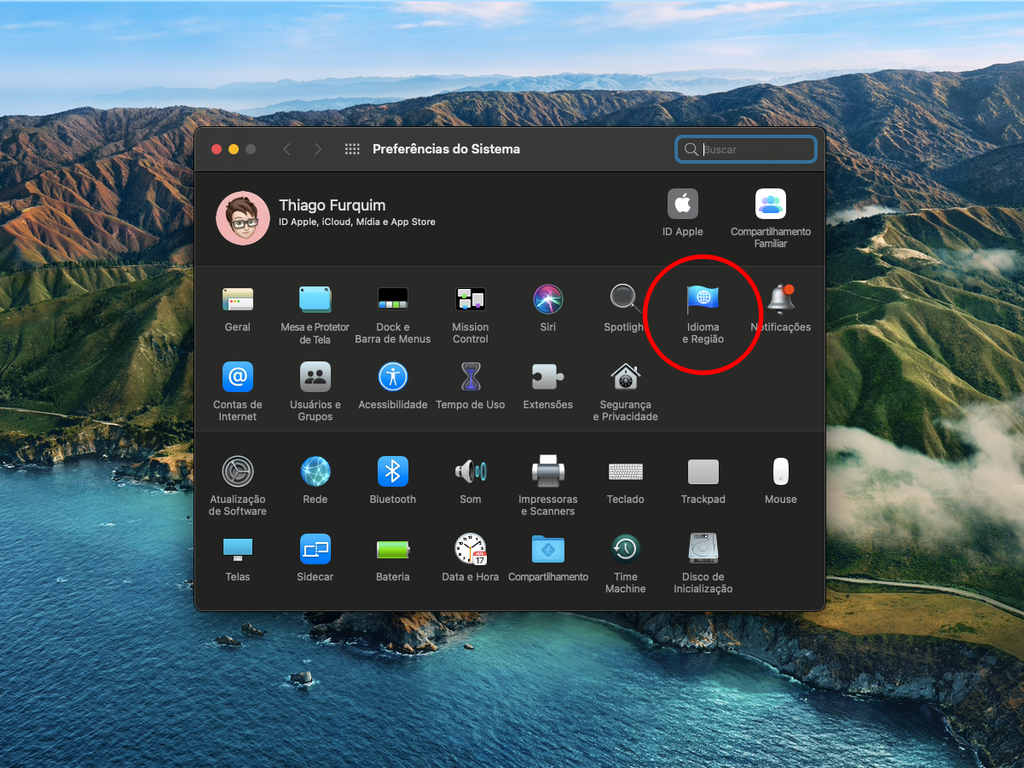
Passo 3: em "Idiomas Preferidos", na lateral da janela, clique no botão "+".
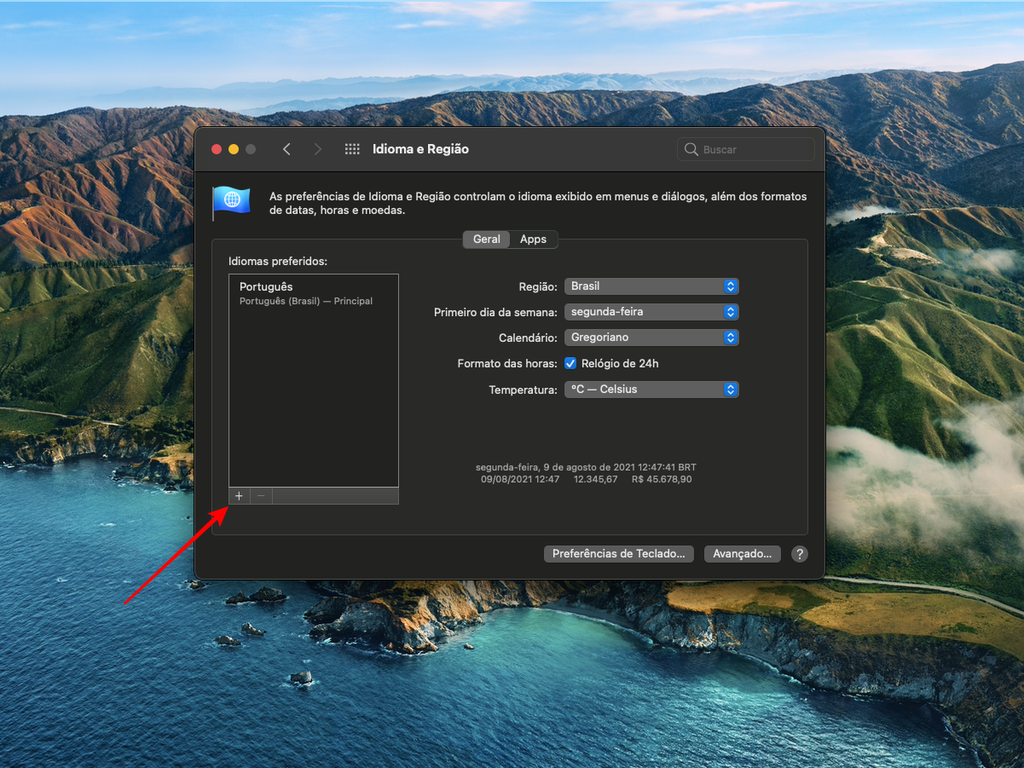
Passo 4: selecione o idioma que você deseja adicionar o Mac. Depois, clique em "Adicionar".
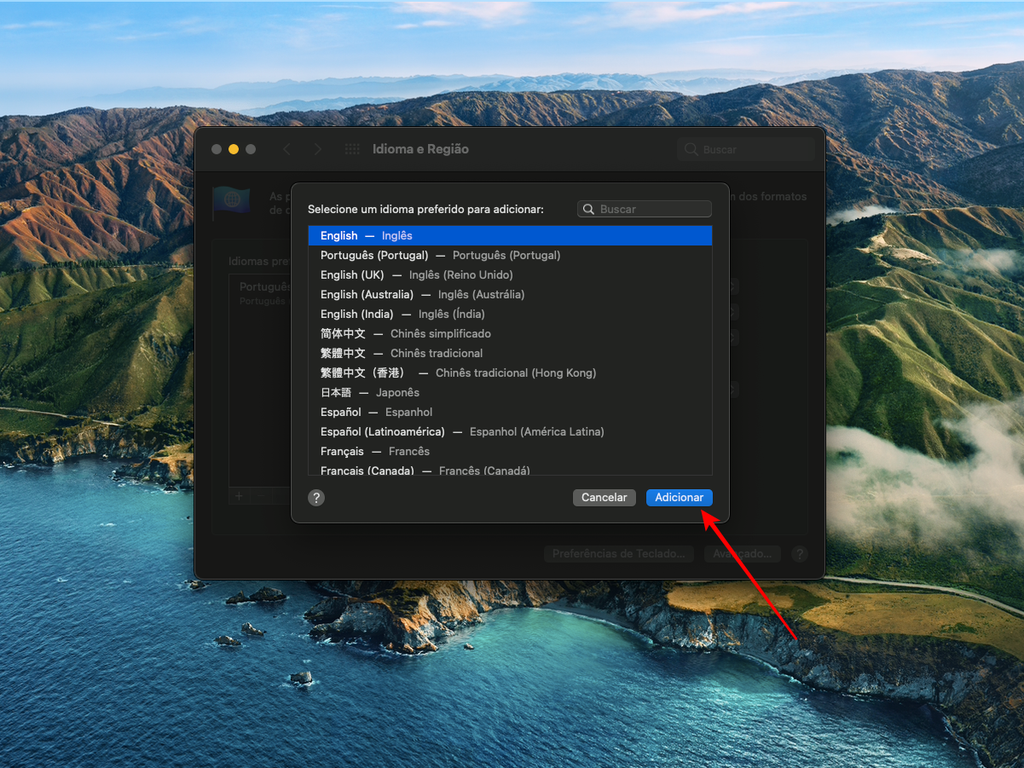
Passo 5: determine se quer utilizar como a linguagem principal do Mac, ou como secundária (mantendo o idioma principal). Caso escolha utilizar o idioma desejado, reinicie o computador para concluir o ajuste.
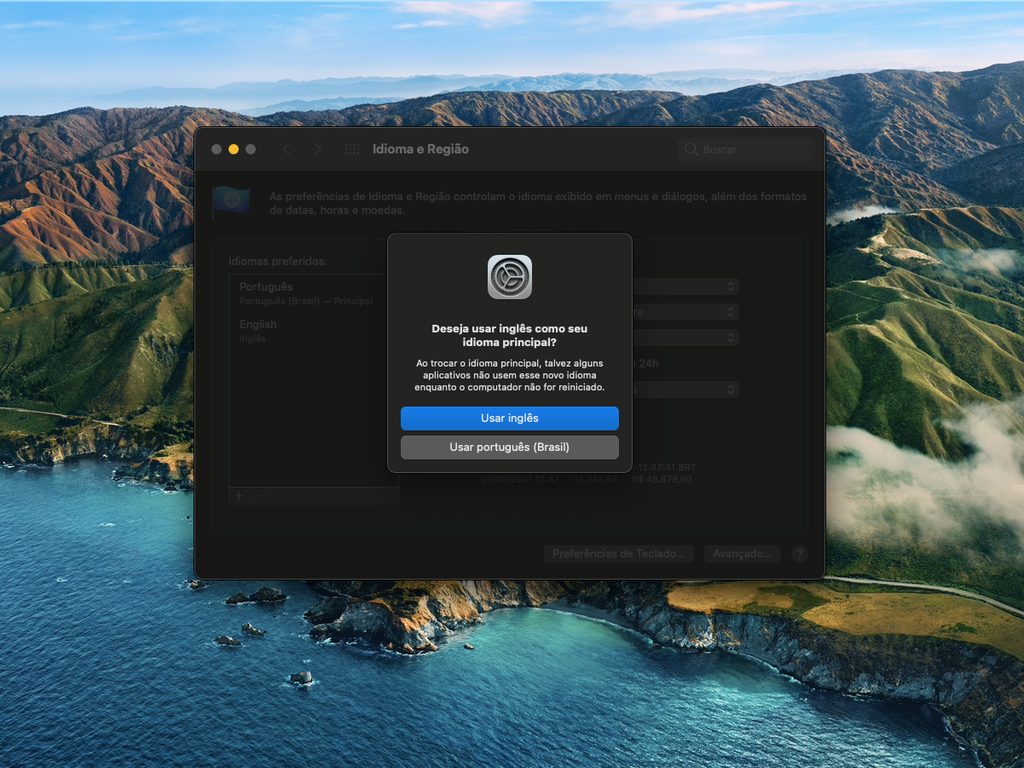
Lembre-se de que, após alterar o idioma, pode ser necessário alterar o layout do seu teclado para o correspondente ao país do idioma escolhido. Abaixo da janela, clique em "Preferências do teclado..." e adicione um layout desejado.